لقد دمجت Microsoft بقوة OneDrive فيشبابيك. يعد OneDrive جزءًا لا يتجزأ من نظام التشغيل Windows 10 ولم يتمكن المستخدمون من إزالته إلا في تحديث المنشئين. تم دمج OneDrive أيضًا في نظام التشغيل Windows 7 ولكن ليس تمامًا كما هو الحال في نظام التشغيل Windows 10. ويأتي ذلك مع مجموعة المشاكل الخاصة به. من حين لآخر يعمل OneDrive. في بعض الأحيان سيطلب منك تسجيل الدخول مرارًا وتكرارًا ، وفي أحيان أخرى سيختبر نظامك استخدام CPU عالي بواسطة OneDrive. يحدث هذا عادة إذا كنت تستخدم OneDrive ولكن يمكن أن يحدث أيضًا إذا كنت لا تستخدم التطبيق. هذا أبعد ما يكون عن المعتاد.
ارتفاع استخدام وحدة المعالجة المركزية بواسطة OneDrive هو مشكلة القياس عن بعد. من الناحية المثالية ، إذا قمت بإيقاف تشغيل نظام القياس عن بُعد الخاص بنظام التشغيل Windows 10 ، فلن تواجهه ولكن هذا خطأ. الأخطاء لا تتبع الاتفاقية. هناك من السهل جدا إصلاح لذلك على الرغم من.
إصلاح ارتفاع استخدام وحدة المعالجة المركزية بواسطة OneDrive
أول الأشياء أولاً ، افتح "إدارة المهام" ثم قم بإنهاء OneDrive.

بعد ذلك ، افتح الموقع التالي في File Explorer ؛
AppDataLocalMicrosoftOneDrivesetuplogs
ابحث عن الملفين التاليين وحذفهما.
UserTelemetryCache.otc
UserTelemetryCache.otc.session
بعد ذلك ، أعد تشغيل OneDrive. يمكنك البحث عنه وتشغيله عبر Windows Search ، أو يمكنك العثور على ملف EXE في محرك الأقراص C.
المعروف خطأ OneDrive
هذا خطأ معروف اعتبارًا من يوليو 2017. هذا يعني ، أنه موجود في تحديث المبدعين أيضًا. لا يوجد حل رسمي لهذا في الوقت الحالي ولكن المستخدمين الذين واجهوا هذه المشكلة تمكنوا من حلها عن طريق إزالة ملفات القياس عن بعد. إذا قمت بتمكين القياس عن بُعد واستمرت المشكلة في العودة ، يمكنك محاولة تعطيله.
تعطيل القياس عن بعد
لتعطيل القياس عن بعد ، افتح تطبيق الإعدادات وانتقل إلى مجموعة الخصوصية. حدد علامة التبويب الملاحظات والتشخيصات. قم بالتمرير لأسفل وتعيين التشخيص واستخدام البيانات على "أساسي".
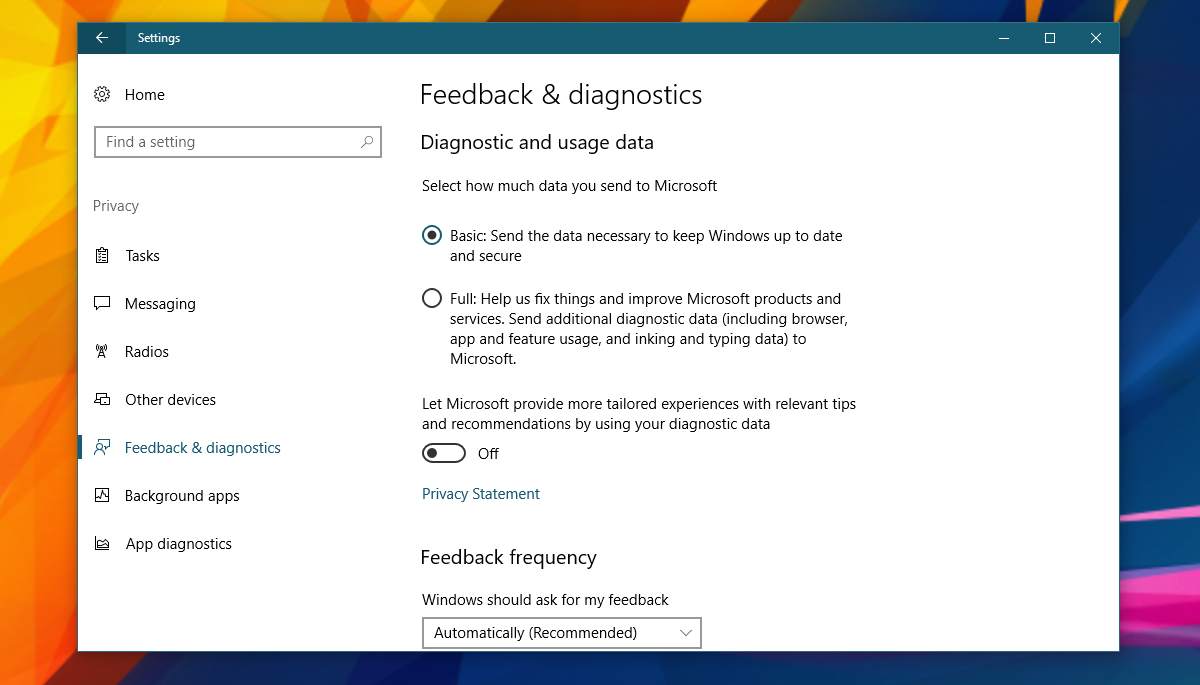
بعد ذلك ، افتح محرر التسجيل وانتقل إلى الموقع التالي ؛
HKEY_LOCAL_MACHINESOFTWAREPoliciesMicrosoftWindowsDataCollection
قم بإنشاء قيمة DWORD جديدة وقم بتسميتها AllowTelemetry. عيّن القيمة إلى 0. ستحتاج إلى حقوق المسؤول لإجراء تغييرات على السجل.
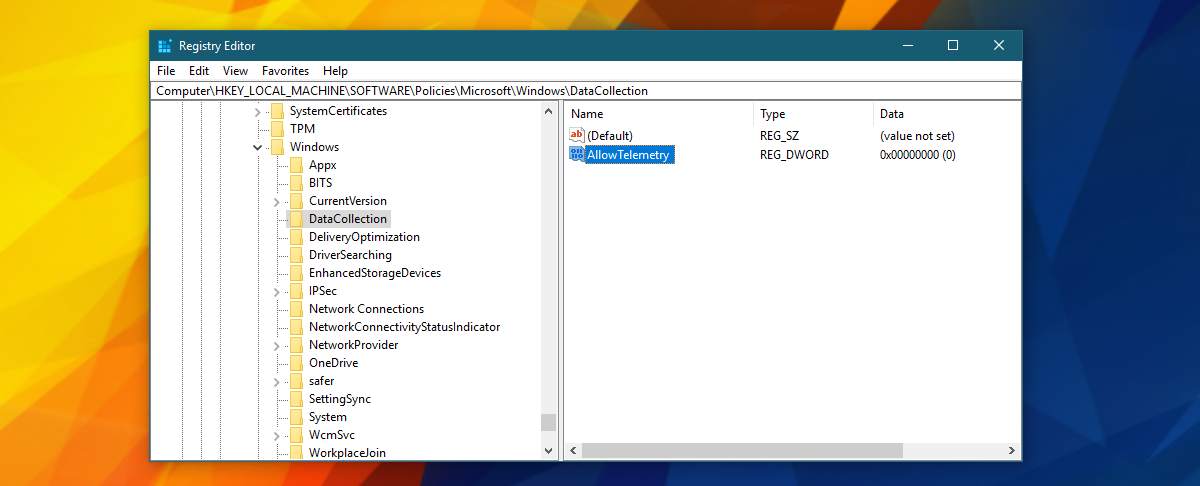
بعد ذلك ، انقر بزر الماوس الأيمن فوق File Explorer وحدد "إدارة" للانتقال إلى "إدارة الكمبيوتر".
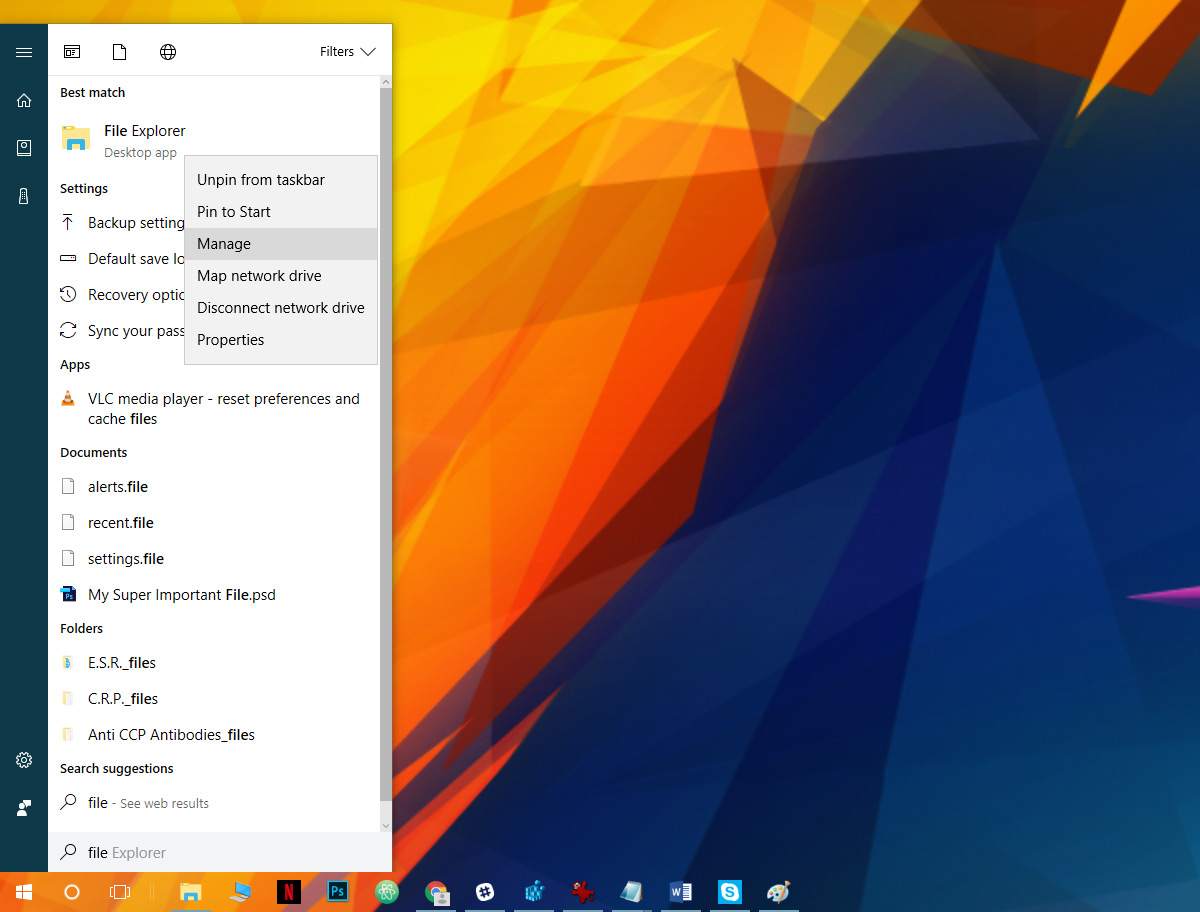
في نافذة إدارة الكمبيوتر ، انتقل إلى الخدمات والتطبيقات> الخدمات.
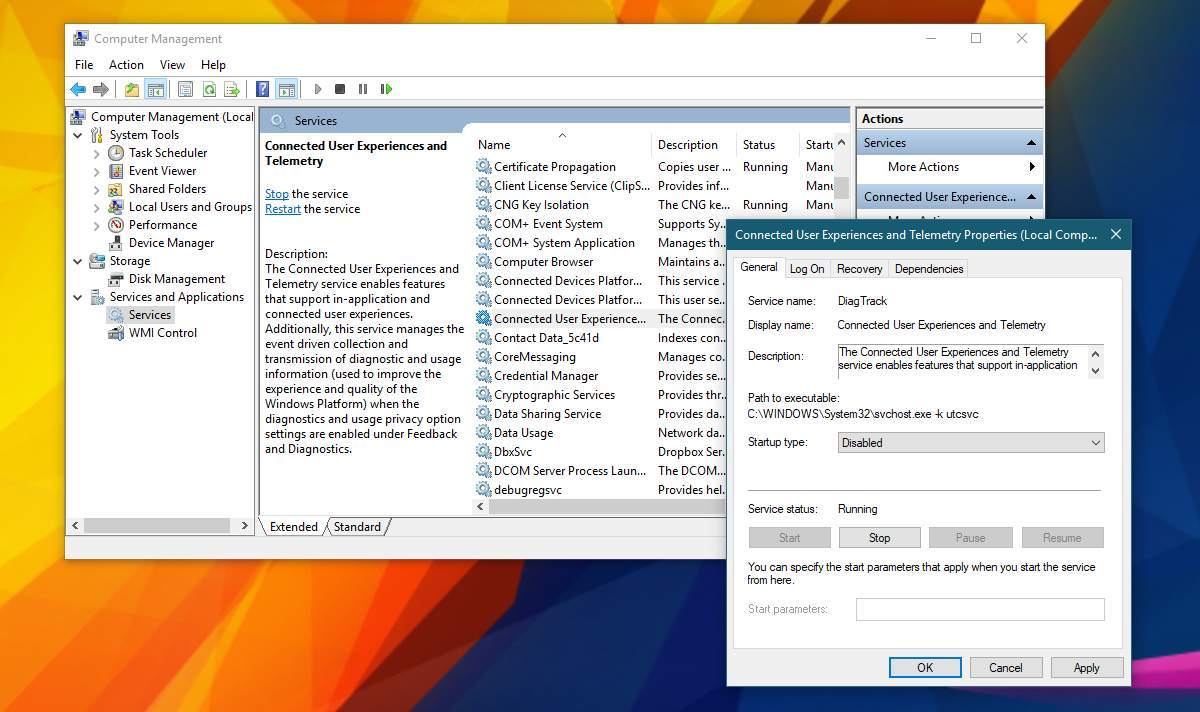
ابحث عن الخدمتين التاليتين. انقر نقرًا مزدوجًا فوق إحدى الخدمات ومن القائمة المنسدلة "نوع بدء التشغيل" ، حدد الخيار "معطل". قم بتطبيق التغييرات وانت انتهيت.
Connected User Experiences and Telemetry dmwappushsvc
سيؤدي هذا إلى تعطيل جميع القياس عن بعد على نظام التشغيل Windows 10. إنه ليس فقط لتعطيل القياس عن بعد لتطبيق OneDrive. لن يكون لهذا تأثير سلبي على نظامك بأي طريقة. بصرف النظر عن إصلاح هذا الخطأ ، لن يؤدي تعطيل القياس عن بُعد إلى تسريع نظامك أو جعله يعمل أكثر سلاسة.












تعليقات